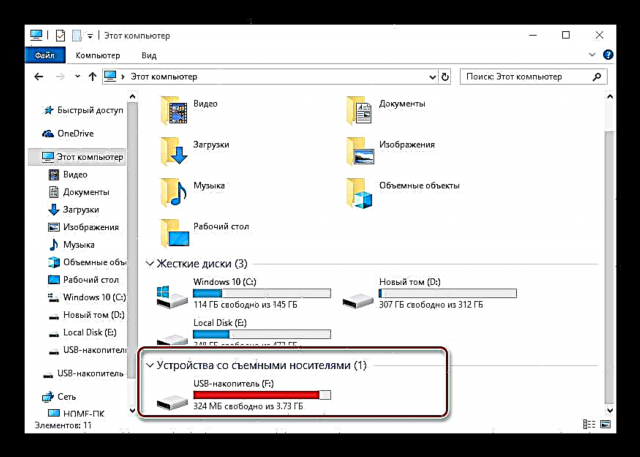პორტატულმა Sony PlayStation პორტატულმა შემქმნელმა ყუთმა მოიპოვა მომხმარებლების სიყვარული და კვლავ აქტუალურია, თუნდაც ის დიდი ხნის განმავლობაში არ იყოს წარმოებული. ეს უკანასკნელი თამაშებთან ერთად პრობლემას იწვევს - დისკების მოძიება სულ უფრო რთულდება, ხოლო კონსოლი უკვე რამდენიმე წელია გათიშულია PS ქსელიდან. გამოსავალი არსებობს - შეგიძლიათ გამოიყენოთ კომპიუტერი სათამაშო პროგრამების ინსტალაციისთვის.
როგორ დააყენოთ თამაშები PSP– ზე PC– ს გამოყენებით
უპირველეს ყოვლისა, მომხმარებლები, რომელთაც კომპიუტერიდან ამ სათამაშოზე თამაში სურთ, იძულებულნი არიან იმედგაცრუებულიყვნენ - მისი გამოშვების დროსაც კი, მას გააჩნდა დაბალი აპარატურის მახასიათებლები, ასე რომ, არსებობს მხოლოდ ScummVM, ვირტუალური აპარატი, რომელიც 90-იანი წლების სტუმრების ჩასატარებლად იწყება. შემდგომი სტატია დაეთმობა PSP თამაშების დაყენებას კომპიუტერიდან.
მეხსიერების ბარათზე კომპიუტერის გამოყენებით თამაშის დაყენების მიზნით, ჩვენ გვჭირდება:
- თავად კონსოლი შეცვლილ firmware- ით, სასურველია პროგრამის უახლესი გამოშვების საფუძველზე და მინიმუმ 2 GB Memory Stick Duo მედია. ჩვენ არ გირჩევთ გამოიყენოთ Memory Stick Duo გადამყვანები microSD– სთვის, რადგან ამან ცუდი გავლენა მოახდინა სტაბილურობაზე;
- MiniUSB კაბელი კომპიუტერთან დასაკავშირებლად;
- Windows PC ან ლეპტოპი მუშაობს მინიმუმ Vista.
ალტერნატიულად, შეგიძლიათ გამოიყენოთ Memory Stick ადაპტერი კომპიუტერისთვის: ამოიღეთ ბარათი კონსოლიდან, ჩადეთ იგი ადაპტერში და დაუკავშიროთ ეს უკანასკნელი კომპიუტერს ან ლეპტოპს.
აგრეთვე იხილეთ: მეხსიერების ბარათის კომპიუტერთან ან ლეპტოპთან დაკავშირება
ახლა რამდენიმე სიტყვა თამაშების შესახებ. სასურველია, ამ პლატფორმისთვის მშობლიური თამაშები გქონდეთ ISO ფორმატით, რადგან CSO ფორმატით გათვალისწინებულმა ზოგიერთმა შეიძლება არასწორად იმუშაოს ან საერთოდ არ იმუშაოს. PSX თამაშები უნდა იყოს დირექტორიის სახით ფაილებითა და ქვეფოლდებით.
პროცედურა შემდეგია:
- შეაერთეთ PSP კომპიუტერი USB კაბელის გამოყენებით, შემდეგ გახსენით კონსოლი "პარამეტრები" და წადი USB კავშირი. თუ იყენებთ ადაპტერის ვარიანტს, გამოტოვეთ ეს ნაბიჯი.
- კომპიუტერმა უნდა აღიაროს მოწყობილობა და გადმოწეროს მასზე ყველა საჭირო დრაივერი. Windows 10-ზე პროცესი თითქმის მყისიერად ხდება, "ვინდოუსის" ძველ ვერსიებზე ცოტათი უნდა დაელოდოთ. მეხსიერების ბარათის მეხსიერების ბარათის დირექტორიის გასახსნელად, გამოიყენეთ "სახელმძღვანელო": გახსენით განყოფილება "კომპიუტერი" და მოძებნეთ დაკავშირებული მოწყობილობა ბლოკში "მოწყობილობები მოსახსნელი მედიით".
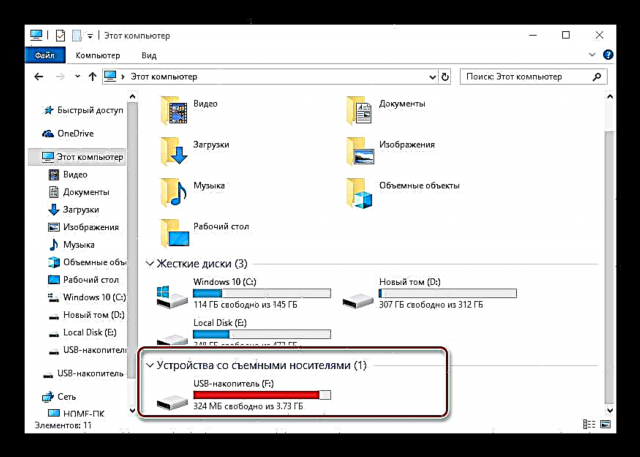
აგრეთვე იხილეთ: ჩემი კომპიუტერის მალსახმობის დამატება სამუშაო მაგიდაზე Windows 10
- ცოტა ნიუანსია თამაშების შესახებ. ხშირად ისინი ნაწილდება RAR, ZIP, 7Z ფორმატის არქივებში, რომლებიც იხსნება შესაბამისი პროგრამებით. ამასთან, ზოგი არქივი აღიქვამს ISO- ს, როგორც არქივს (კერძოდ, WinRAR), ასე რომ ყოველთვის ყურადღებით დააკვირდით ფაილებს. PSX თამაშები უნდა იყოს შეფუთული. გადადით დირექტორიაში, სადაც თამაშები მდებარეობს, შემდეგ იპოვნეთ სასურველი ISO ფაილი ან საქაღალდე PSX თამაშთან ერთად, შეარჩიეთ სასურველი და აიღეთ იგი ნებისმიერი მოსახერხებელი გზით.

აგრეთვე იხილეთ: როგორ ჩართოთ ეკრანის გაფართოებები Windows 7 და Windows 10-ში
- დაბრუნდით PSP მეხსიერების ბარათის დირექტორიაში. საბოლოო დირექტორია დამოკიდებულია დამონტაჟებული თამაშის ტიპზე. თამაშის სურათები უნდა გადავიდეს კატალოგში ISO.

PSX და Homebrew თამაშები უნდა დაინსტალიროთ დირექტორიაში თამაში, რომელიც მდებარეობს PSP დირექტორიაში. - ყველა ფაილის კოპირების შემდეგ გამოიყენეთ უსაფრთხოდ წაშალეთ აპარატურა გათიშეთ კონსოლი კომპიუტერიდან.
შეიტყვეთ უფრო მეტი: როგორ გამოვიყენოთ "უსაფრთხოდ წაშალე აპარატურა"
- დაწყება თამაში შემდეგნაირად მენიუს პუნქტიდან "თამაში" - "მეხსიერების სტიკი".


შესაძლო პრობლემები და გადაწყვეტილებები
პრეფიქსი კომპიუტერი არ არის გამოვლენილი
საკმაოდ გავრცელებული გაუმართაობა, რაც ყველაზე ხშირად ხდება მძღოლების ნაკლებობის ან საკაბელო ან კონექტორებთან დაკავშირებული პრობლემების გამო. მძღოლებთან დაკავშირებული პრობლემების მოგვარება შესაძლებელია მათი ხელახლა ინსტალაციით.
გაკვეთილი: დრაივერების დაყენება სტანდარტული Windows ინსტრუმენტების გამოყენებით
ასევე შეეცადეთ შეცვალოთ კაბელი ან ჩართოთ იგი სხვა USB პორტში. სხვათა შორის, PSP არ არის რეკომენდებული კომპიუტერთან დაკავშირება ჰაბების საშუალებით.
მე გადავიღე თამაში, მაგრამ "Memory Stick" - ში ეს არ ჩანს
ამ პრობლემას შეიძლება რამდენიმე მიზეზი ჰქონდეს, მათ შორის ყველაზე გავრცელებული - ისინი ცდილობდნენ თამაშის დამონტაჟებას ოფიციალურ firmware- ზე. მეორე - თამაში არასწორი დირექტორია. ასევე, არ არის გამორიცხული თავად გამოსახულების, მეხსიერების ბარათის ან ბარათის წამკითხველთან დაკავშირებული პრობლემები.
თამაში ნორმალურად არის დაინსტალირებული, მაგრამ ის სწორად არ მუშაობს
ამ შემთხვევაში, მიზეზი არის ISO ან, უფრო ხშირად, CSO ფაილი. ამ უკანასკნელ ფორმატში თამაშები უფრო ნაკლებ ადგილს იკავებს, მაგრამ შეკუმშვა ხშირად არღვევს რესურსების შესრულებას, ამიტომ რეკომენდებულია სრული ზომის სურათების გამოყენება.
როგორც ხედავთ, კომპიუტერის გამოყენებით PSP- ზე თამაშების დაყენების პროცედურა საკმაოდ მარტივია.